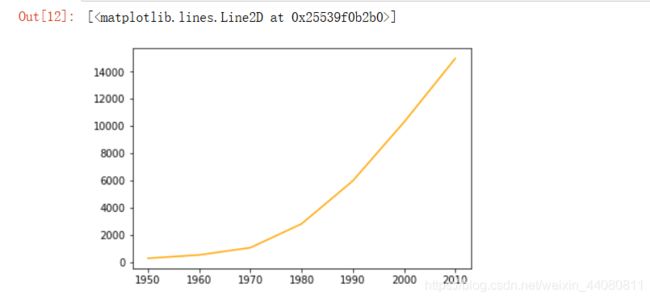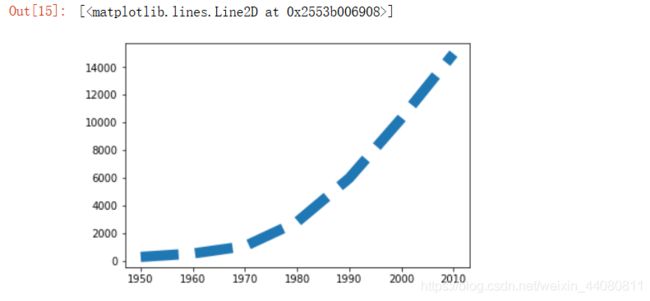Python数据分析19——matplotlib可视化(一)之线形图
matplotlib绘制线形图
线形图是最基本的图表了,没有之一,所以这是我们必须掌握的技能。
准备
首先,我们必须先安装matplotlib模块。
pip install matplotlib
然后,我们在jupyter notebook中导入相关的模块和包。
import numpy as np
import pandas as pd
from pandas import Series, DataFrame
%matplotlib inline
import matplotlib.pyplot as plt
绘图
创建data字典,用于创建DataFrame对象。
data = {
'name': ['张三', '李四', '王五', '小明'],
'sex': ['female', 'female', 'male', 'male'],
'math': [78, 79, 88, 92],
'city': ['北京', '上海', '广州', '北京']
}
df = DataFrame(data)

然后,重点来了,我们直接用 matplotlib.pyplot,即 plt 绘图。
plt.plot(df.index, df['math'])

在上面的代码中,我们传入的对象是X轴的数据和Y轴的数据。这样,我们轻松的就完成了最基本的绘图。
颜色
其实,绘图可以直接传入X轴和Y轴的数据,同时,在绘图代码里面也可以同时指定线条的颜色。
years = [1950, 1960,1970,1980,1990, 2000,2010]
gdp = [300.2, 543.3, 1075.9, 2826.5, 5979.6, 10289.7, 14958.3]
plt.plot(years, gdp, color='r')
plt.plot(years, gdp, color='#FFA500')
线形
如果你对线条的形状不满意,你也可以直接指定。
plt.plot(years, gdp, linestyle='--')
plt.plot(years, gdp, linestyle='--', linewidth=10)
点标记
如果你还想清楚的看到每一位坐标点,可以设置坐标点。
plt.plot(years, gdp, marker='D')

最后,我给大家再分享一个快捷的设置方法——将颜色、线条和点标记一起设置。
plt.plot(years, gdp, 'co--')